Der er flere måder at skifte kode på til din Office 365 konti. Det afhænger af hvad adgang du som ejer eller bruger ligger inde med til Office kontien.
Du kan skifte det via dit kundecenter, eller du kan skifte det via Office 365 portalen, men det sidste kræver at du kan den nuværende kode.
Skift adgangskoden via dit kundecenter
Du kan skifte koden til din Office365 E-mail / Office365 konti hvis du har adgang til kontrolpanel/kundecenter Hvis du logger ind i dit kundecenter her: https://controlpanel.scannet.dk
Hvis du logger ind i dit kundecenter her: https://controlpanel.scannet.dk Når du er logget ind i kundecentret finde du jeres Office løsning i din oversigt og trykker på domænet til løsningen
Når du er logget ind i kundecentret finde du jeres Office løsning i din oversigt og trykker på domænet til løsningen
 Nu er du inde på dit Office 365 produkt skal du ind i vores Office 365 panel.
Nu er du inde på dit Office 365 produkt skal du ind i vores Office 365 panel.
Tryk på “Office 365 Kontrol panel”
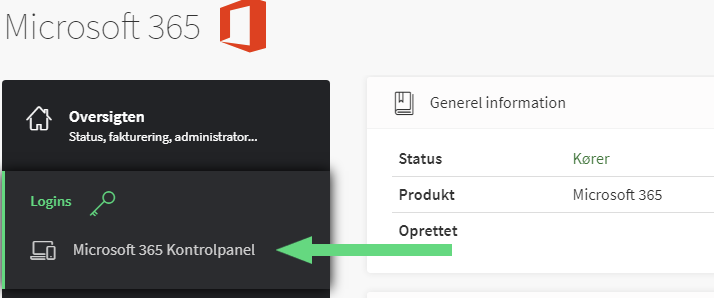
 I din oversigt over kontoer finder du den ønskede Office mailkonto/office bruger
I din oversigt over kontoer finder du den ønskede Office mailkonto/office bruger
– Ud for kontoen, til højre, klikker du på tandhjulet og derefter på punktet “Skift adgangskode”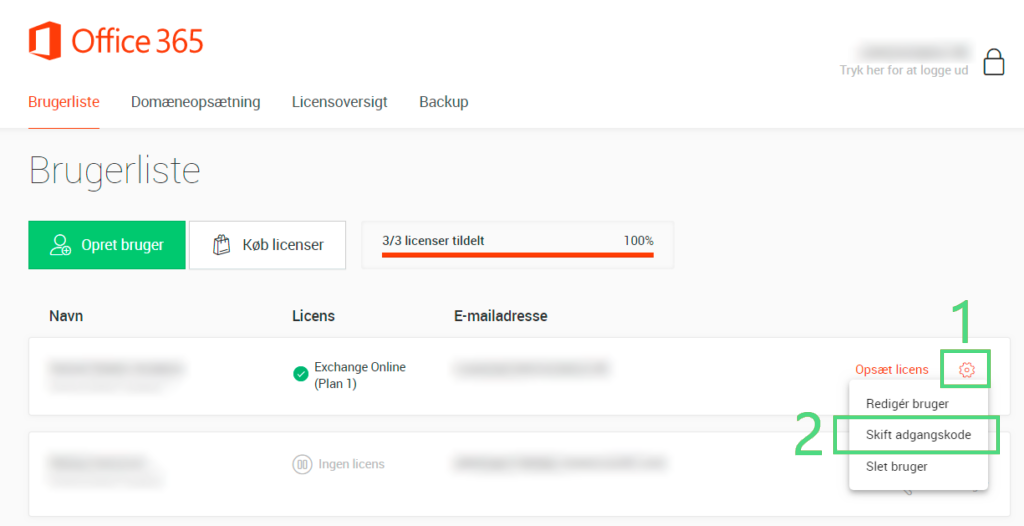
 Nu bliver du bedt om at taste en ny kode ind, her skriver du koden og så skal den gentages igen i felt nummer 2.
Nu bliver du bedt om at taste en ny kode ind, her skriver du koden og så skal den gentages igen i felt nummer 2.
(husk kravene til adgangskoden den skal være på mindst 8 og maks 16 tegn samt indeholde store og små bogstaver, tal og tegn. Æ,Ø,Å må heller ikke bruges)
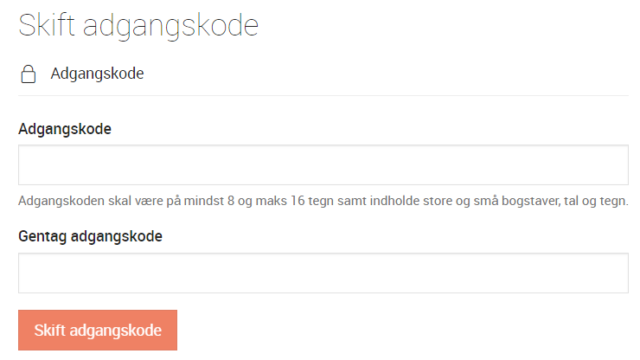
Nu er koden opdateret og det skulle virke næsten med det samme, husk at det påvirker alle enheder/computere hvor kontoen er brugt eller sat op.
Skift adgangskoden via Office portalen
Dette kan bruges i den situation, Hvis du i forvejen kender din adgangskode, men ønsker at skifte den.
 Log ind på https://portal.office.com med din e-mail adresse
Log ind på https://portal.office.com med din e-mail adresse
 Tryk på tandhjulet oppe til højre og derefter “Adgangskode”
Tryk på tandhjulet oppe til højre og derefter “Adgangskode” 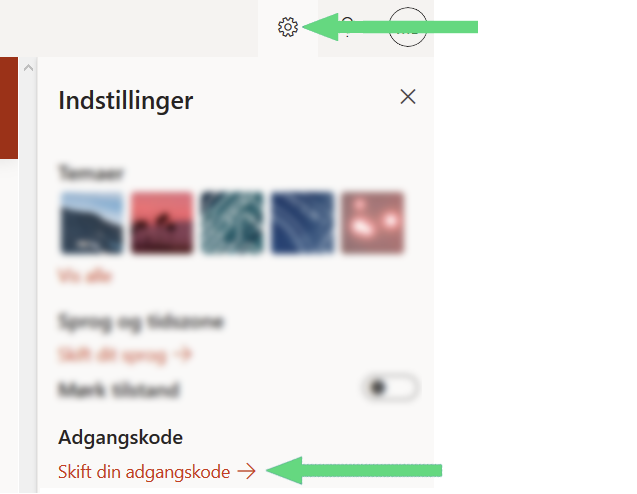
 Udfyld den nuværende og den ønskede adgangskode – og tryk “Send”
Udfyld den nuværende og den ønskede adgangskode – og tryk “Send”
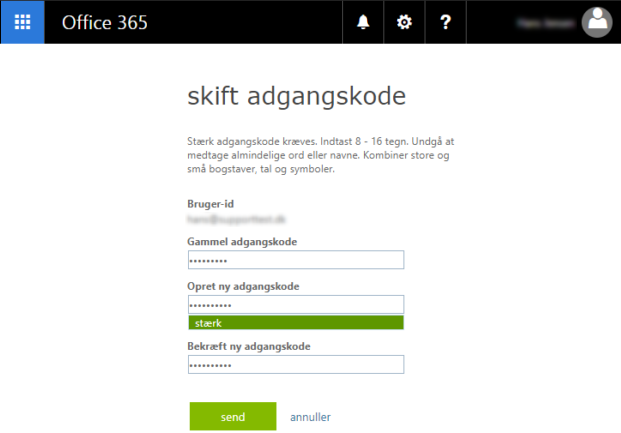
Nu er koden opdateret og det skulle virke næsten med det samme, husk at det påvirker alle enheder/computere hvor kontoen er brugt eller sat op.